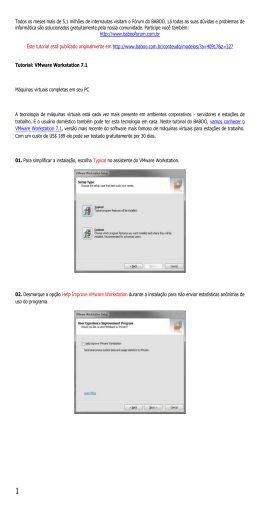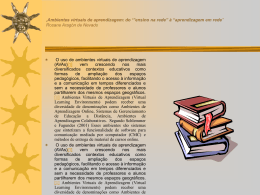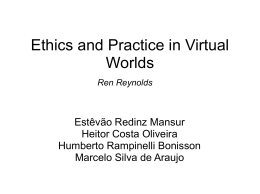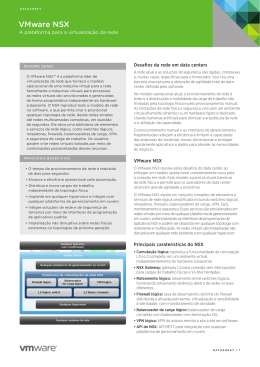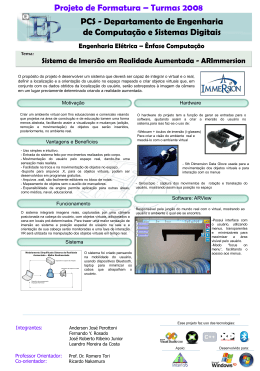DATADATA S H E ESTHD OD TO E EOTPDRO PU RO D U TO VMware Workstation Poderoso software de máquina virtual para o profissional técnico O que é o VMware Workstation? O VMware® Workstation é um potente software de virtualização de desktop para desenvolvedores/testadores de software e profissionais de TI que desejam simplificar o desenvolvimento, o teste e a implantação de software em suas empresas. Ele permite que os usuários executem simultaneamente, em um só PC, vários sistemas operacionais baseados em x86, inclusive Windows, Linux e NetWare, e os respectivos aplicativos, por meio de máquinas virtuais portáteis interligadas em rede, sem que seja necessário particionar o disco rígido ou reinicializar a máquina. No mercado há mais de cinco anos e vencedor de mais de uma dezena dos principais prêmios de produto, o VMware Workstation melhora a produtividade e a flexibilidade; além disso, proporciona uma redução de custos tão significativa que se tornou uma ferramenta indispensável para desenvolvedores de software e profissionais de TI no mundo todo. O VMware Workstation permite a execução simultânea de vários sistemas operacionais – Windows, Linux e NetWare – e de seus aplicativos em um único PC físico, em máquinas virtuais portáteis totalmente interligadas em rede. De que forma o VMware Workstation é usado? As propriedades e os recursos de virtualização do VMware Workstation, altamente flexíveis e eficientes, oferecem uma ampla gama de soluções para todos os tipos de usuários. Indivíduos e organizações utilizam o VMware Workstation para: • Simplificar as operações de desenvolvimento e de teste de software. Crie vários ambientes de desenvolvimento e de teste por meio de máquinas virtuais em um único PC e use-os para testar configurações realistas de vários níveis e redes complexas, bem como sistemas operacionais e aplicativos variados, tudo em uma só máquina. • Melhorar a colaboração em equipe. Devido à portabilidade das máquinas virtuais e ao fato de não dependerem do hardware, em conjunto com novos recursos no VMware Workstation, os usuários podem facilmente compartilhar ambientes de desenvolvimento e configurações de teste predefinidas sem qualquer risco. A colaboração entre desenvolvimento e controle de qualidade também é muito facilitada. “O VMware Workstation simplifica nosso trabalho de controle de qualidade; assim, podemos lançar novos produtos de alta qualidade com maior rapidez. Reduzimos nossos custos comprando menos PCs, mais avançados, e conseguimos realizar mais tarefas em um computador do que conseguiríamos com máquinas separadas. Também podemos isolar problemas sem preocupação com a degradação do hardware ou a necessidade de remontar sistemas.” Cliff Thornton Gerente de Controle de Qualidade de Interoperabilidade e Soluções Cognos • Aumentar a produtividade dos profissionais de TI. Os administradores de sistema e outros profissionais de TI nas empresas podem testar software, inclusive novos aplicativos, atualizações de aplicativos e patches de sistemas operacionais, em máquinas virtuais, antes de implantá-los em PCs ou servidores físicos em um ambiente de produção. Os departamentos de suporte técnico podem criar e consultar uma biblioteca virtual de configurações para o usuário final, a fim de resolver problemas com maior rapidez. • Adotar uma infra-estrutura virtual na empresa. As máquinas virtuais criadas no Workstation podem ser implantadas nas outras plataformas de virtualização de desktop e servidor oferecidas pela VMware. Adotar a virtualização do VMware Workstation no desktop é o primeiro passo ideal para a transformação da infra-estrutura de TI física em virtual. Como o VMware Workstation funciona? O VMware Workstation funciona criando máquinas virtuais seguras e totalmente isoladas que encapsulam um sistema operacional e seus aplicativos. A camada de virtualização VMware mapeia os recursos físicos de hardware para os recursos da máquina virtual, de forma que cada máquina virtual tenha seus próprios componentes, como CPU, memória, discos, dispositivos de I/O etc., e seja o equivalente exato de uma máquina x86 padrão. O VMware Workstation é instalado no sistema operacional do host e oferece amplo suporte a hardware, pois herda o suporte a dispositivos do host. V M WA R E W O R K S TAT I O N PRINCIPAIS RECURSOS • O único software de máquina virtual para desktop que é executado em sistemas operacionais de host Windows e Linux, além de oferecer suporte a determinados sistemas de host de 64 bits e processadores estendidos de 64 bits • Suporte mais amplo a dispositivos, melhor desempenho e funcionalidade mais eficiente do que qualquer outro software de máquina virtual para desktop • Opções avançadas de rede virtual, com dispositivos NAT, servidor DHCP e vários switches de rede, permitem conectar as máquinas virtuais umas às outras, à máquina host e a redes públicas • Pastas compartilhadas, operações de arrastar-e-soltar e recurso de cópia e colagem entre o host e o convidado D ATA S H E E T D O P R O D U T O N O V I DA D E S N O V M WA R E W O R K S TAT I O N 5 • Funcionalidade completa da depuração nativa de programas em uma máquina virtual com suporte a depuradores em nível de kernel e de usuário • Facilidade de alternar entre máquinas virtuais e suspendê-las/reiniciá-las • Cada máquina virtual tem tamanho de memória, discos e dispositivos de I/O configuráveis, além de oferecer suporte a dispositivos de CD, disquete, USB, DVD e CD-ROM • As máquinas virtuais são isoladas umas das outras, garantindo que, em caso de falha em uma delas, as outras máquinas virtuais e a máquina host não serão afetadas • Uma máquina virtual é um conjunto de arquivos portáteis e independentes do hardware que podem ser facilmente compartilhados • Recurso de múltiplos snapshots para capturar e gerenciar cópias pointin-time das máquinas virtuais em execução e “desfazer” alterações • Melhoria no desempenho, especialmente nas cargas de trabalho que envolvem várias máquinas virtuais e conexão em rede • Recurso de equipes para facilitar o gerenciamento das máquinas virtuais conectadas e a simulação de configurações realistas de vários níveis • Recurso de gravação e reprodução de filmes para capturar toda a atividade realizada em uma máquina virtual • Recursos de clonagem completos e vinculados para facilitar a cópia e o compartilhamento de máquinas virtuais • Suporte a novos sistemas operacionais de convidado e host de 32 bits • Interface de linha de comando para automatizar certas tarefas repetitivas • Interface do usuário Linux aprimorada • Suporte a diversos dispositivos USB de fluxo contínuo, inclusive webcams e alto-falantes • Suporte a bit NX e suporte experimental ao Sun Solaris x86 • Suporte a determinados sistemas operacionais de host de 64 bits e processadores estendidos de 64 bits Por que usar o VMware Workstation? CENÁRIOS DE UTILIZAÇ ÃO VANTAGENS Simplificação do desenvolvimento e do teste de software • Desenvolvimento e teste de vários sistemas operacionais e aplicativos em um só PC • Conexão de máquinas virtuais para simular e testar configurações de vários níveis • Uso do recurso de múltiplos snapshots e do suporte • Arquivamento de ambientes de teste em servidores de arquivos para facilitar sua restauração/compartilhamento • Agilização dos ciclos de desenvolvimento/teste e do tempo de entrega • Redução de 50% a 60% nos custos de hardware • Redução de 25% a 55% no custoso tempo de instalação e configuração • Melhoria na qualidade dos projetos com testes mais rigorosos • Garantia de que os usuários sempre testem a partir de um estado “limpo” Aumento da produtividade dos profissionais de TI • Configuração e teste de desktops e servidores como máquinas virtuais antes de implantá-los na produção • Teste de novos aplicativos de vários níveis, atualizações de aplicativos e patches de sistemas operacionais em um só PC • Hospedagem de aplicativos legados em máquinas virtuais, facilitando as migrações de sistemas operacionais e eliminando a necessidade de portar aplicativos legados • Criação de uma biblioteca virtual de configurações para o usuário final em um drive compartilhado • Redução de 50% a 60% nos custos de hardware • Aumento de até 50% na eficiência das operações • Redução do tempo necessário para testar novos softwares e melhoria na qualidade das implantações • Eliminação do risco para as redes de produção, com a criação de redes isoladas de testes virtuais • Execução de projetos de migração de sistemas operacionais com mínimo incômodo para os usuários finais • Agilização da resolução dos problemas dos usuários finais por parte do suporte técnico Simplificação de treinamentos baseados em computador e demonstrações de software • Reunião e implantação de material de sala de aula em máquinas virtuais • Experimentação de vários sistemas operacionais, aplicativos e ferramentas por parte dos alunos, em máquinas virtuais seguras e isoladas • Configuração das máquinas virtuais para “desfazer” todas as alterações no desligamento • Demonstração de configurações complexas ou de vários níveis em um único laptop • Redução do hardware necessário em sala de aula • Diminuição do tempo necessário para a preparação de uma nova aula • Garantia de que os alunos sempre comecem a partir de um estado “limpo” • Demonstrações mais estáveis e redução no tempo de configuração e nos custos com hardware ESPECIFICAÇÕES Requisitos do sistema do host Hardware do PC • Computador pessoal padrão compatível com x86 • CPU de 500 MHz ou mais rápida (recomendado; mínimo: 400 MHz) Os processadores compatíveis incluem: • Intel®: Celeron®, Pentium® II, Pentium III, Pentium 4, Pentium M (inclusive computadores com tecnologia móvel Centrino™), Xeon™ (inclusive “Prestonia”) • AMD™: Athlon™, Athlon MP, Athlon XP, Duron™, Opteron™ • Suporte experimental ao AMD Sempron™ • Suporte a sistemas com vários processadores • Suporte a processador de 64 bits para AMD64 Opteron,Athlon 64 e Intel EM64T (inclusive “Nocona”) Vídeo • Recomenda-se adaptador de vídeo de 16 ou 32 bits • Hosts Linux devem ter um servidor X compatível com a especificação X11R6 Drives de disco • 150 MB (para hosts Windows), 80 MB (para hosts Linux) de espaço livre necessário para a instalação básica. Depois disso, exclua o instalador para recuperar entre 50 e 60 MB • Recomenda-se pelo menos 1 GB de espaço livre em disco para cada sistema operacional de convidado e os aplicativos usados com ele; se for utilizada configuração padrão, as necessidades reais de espaço em disco serão aproximadamente as mesmas da instalação e execução do sistema operacional e dos aplicativos de convidado em um computador físico Memória Sistemas operacionais dos hosts • Mínimo de 128 MB (recomendam-se 256 MB) • Memória suficiente para executar o sistema operacional do host, mais a memória necessária para cada sistema operacional de convidado e para os aplicativos no host e no convidado; consulte a documentação do sistema operacional e dos aplicativos de convidado para saber os respectivos requisitos de memória • Windows 2000 Professional e Server, Windows XP (32 e 64 bits), Windows Server 2003 (32 e 64 bits) • Distribuições comumente aceitas de Linux 32 bits da Red Hat, SUSE e Mandrake; sistemas operacionais de 64 bits específicos da RHEL e SLES Sistemas operacionais dos convidados • Microsoft Windows Server 2003, Windows XP, Windows 2000 Professional e Server, Windows NT® Workstation e Server 4.0, Windows Me, Windows 98, Windows 95, Windows 3.1 e MS-DOS 6 • Distribuições comumente aceitas de Linux da Red Hat, SuSE, Turbolinux e Mandrake • FreeBSD • Novell NetWare Server 6.5, 6.0 e 5.1 • Suporte experimental ao Windows “Longhorn” e ao Sun Solaris 9 e 10 para a plataforma x86 Dispositivos SCSI Cada máquina virtual fornece um PC completo que inclui • VGA e SVGA Processador Portas USB • O mesmo processador do computador host Memória • Até 3,6 GB, dependendo da memória do host • Máximo de 4 GB, no total, disponíveis para todas as máquinas virtuais Drives IDE • Até 4 dispositivos IDE – discos, CD-ROM ou DVD-ROM • Discos virtuais IDE de até 950 GB Drives de CD • Drives de CD-ROM ou DVD-ROM baseados em drives IDE ou SCSI no host • As unidades de CD-ROM podem ser dispositivos físicos ou imagens ISO • Até 7 dispositivos; o suporte a SCSI genérico permite o uso dos dispositivos sem necessidade de drivers de sistema operacional de host • Discos virtuais SCSI de até 950 GB Gráficos Portas seriais (COM) e paralelas (LPT) • Controlador USB 1.1 UHCI de duas portas • Suporte à maioria dos dispositivos, inclusive impressoras USB, scanners, PDAs, drives de disco rígido, webcams e alto-falantes Placa Ethernet® • Até 3 placas Ethernet virtuais; compatível com AMD® PCnet™-PCI II Sistema de rede virtual • Nove switches Ethernet virtuais • Dispositivo NAT virtual, servidor DHCP, adaptador de rede e ponte de rede com suporte a redes sem fio Visite o site www.vmware.com/products/desktop/ws_specs.html para obter uma lista completa dos requisitos atuais do sistema. VMware, Inc. 3145 Porter Drive Palo Alto CA 94304 USA Tel. 650-475-5000 Fax 650-475-5001 www.vmware.com VMware Global Inc. EMEA Headquarters Quatro House Lyon Way Frimley Camberley Surrey GU16 7ER UK Tel. +44 (0) 1276 804500 Fax +44 (0) 1276 804800 Copyright © 2005 VMware, Inc. Todos os direitos reservados. Protegido por uma ou mais patentes norte-americanas de nos 6.397.242 e 6.496.847; patentes pendentes. VMware, o logotipo de “quadrados” da VMware, GSX Server e ESX Server são marcas comerciais da VMware, Inc. Microsoft, Windows e Windows NT são marcas registradas da Microsoft Corporation. Linux é uma marca registrada de Linus Torvalds. Todas as outras marcas e nomes aqui mencionados podem ser marcas comerciais das respectivas empresas. Nº do item: WS5.0_A4_ds_eng_Q205
Download